WordPress에서 설문 조사 양식을 만드는 방법은 무엇입니까? (이지 가이드 2022)
게시 됨: 2021-12-27온라인 설문조사를 만들고 싶습니까? WordPress에서 설문 조사 양식을 만드는 방법에 대해 혼란스럽습니까?
괜찮아요! 이 기사에서는 WordPress에서 온라인 설문 조사 양식을 만드는 방법에 대한 완전한 지침을 만들었습니다.
그러나 온라인으로 설문조사를 만드는 방법을 배우기 전에 설문조사 양식이 무엇이며 WordPress 웹사이트에서 설문조사 양식이 필요한 이유를 알고 싶습니다. 계속하겠습니다.
설문조사 양식이란 무엇입니까? WordPress에 설문조사 양식이 필요한 이유는 무엇입니까?
설문 조사 양식은 사용자 경험에 대한 정보를 수집하기 위해 설계된 질문이 포함된 양식입니다. 긴 형식이거나 관리자가 데이터를 수집하고 요약하여 보고서를 작성할 수 있는 설문조사, 퀴즈 또는 기타 모든 형식이 포함된 형식일 수 있습니다.
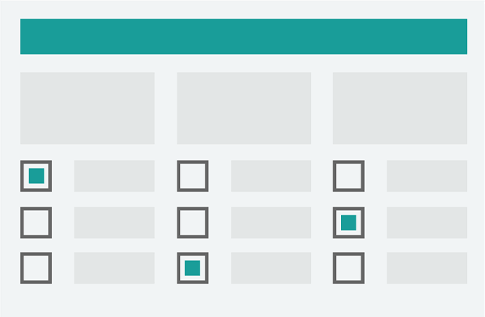
예를 들어, 웹사이트를 구축할 때마다 타겟 고객이 분명히 있습니다. 따라서 Google Analytics와 같은 도구를 사용하여 웹사이트에서 잠재고객의 활동에 대한 심층 정보를 얻을 수 있습니다. 이는 사이트의 사용자 경험을 개선하는 데 도움이 될 수 있지만 잠재고객과 하나씩 상호작용하는 것이 훨씬 더 좋습니다. 이를 위해 웹사이트에서 설문조사 양식을 만들 수 있습니다.
온라인 설문조사를 만든 후에는 사용자가 답하기를 원하는 관련 질문을 추가할 수 있습니다. 또한, 그들의 좋아하는 것과 싫어하는 것을 직접 알 수 있고 피드백을 받는 등 다양한 작업을 할 수 있습니다. 그리고 사용자가 작성한 양식을 보고 나면 개선의 여지가 있는 인사이트를 얻을 수 있습니다.
따라서 WordPress 웹 사이트의 설문 조사 양식은 매우 중요합니다. 또한 청중의 목소리에 귀를 기울이고 더 나은 방향으로 발전할 수 있다는 확신을 줍니다.
그렇다면 WordPress에서 설문 조사 양식을 만드는 방법에 대해 알아보겠습니다!
WordPress에서 설문 조사 양식을 만드는 방법은 무엇입니까? (이지 가이드)
1단계: 최고의 WordPress 설문조사 플러그인 선택
WordPress에서 온라인 설문조사를 만드는 첫 번째 단계는 최고의 WordPress 양식 빌더 플러그인을 선택하는 것입니다. 우리에게는 최고의 설문조사 플러그인 중 하나인 Everest Forms입니다.
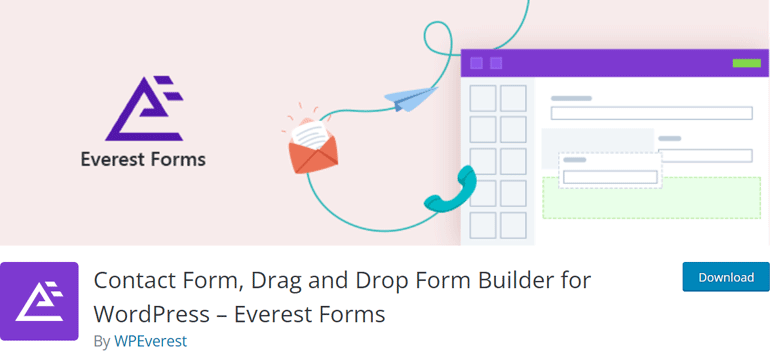
Everest Forms에는 선택한 요소를 끌어서 양식에 놓을 수 있는 끌어서 놓기 기능이 있습니다. 초보자든 전문가든 누구나 몇 초 만에 신속하게 설문 조사 양식을 작성할 수 있는 사용자 친화적인 양식 작성기 플러그인입니다.
동시에 온라인 설문조사를 생성하기 위해 사전 제작된 수많은 템플릿도 있습니다. 간단히 사용하고 즉시 시작할 수 있습니다. 양식에 대한 무제한 필드, 다양한 도구와의 원활한 통합, 이메일 알림 등과 같은 기타 기능을 사용할 수 있습니다.
또한 혼란스럽거나 도움이 필요한 경우 문서 및 지원 팀이 모든 단계에서 도움을 줄 것입니다. 따라서 온라인 설문 조사를 만들기 위해 플러그인을 선택하지 않았다면 Everest Forms의 리뷰를 보고 최대의 이점을 얻어야 합니다.
2단계: Everest Forms 플러그인 다운로드 및 설치
웹사이트에 가장 적합한 플러그인을 선택했다면 이제 플러그인을 설치하고 활성화할 차례입니다. 여기에서 우리는 에베레스트 양식을 진행할 것입니다.
먼저 WordPress 웹사이트의 대시보드에 로그인합니다. 그런 다음 플러그인 >> 새로 추가 로 안내합니다.
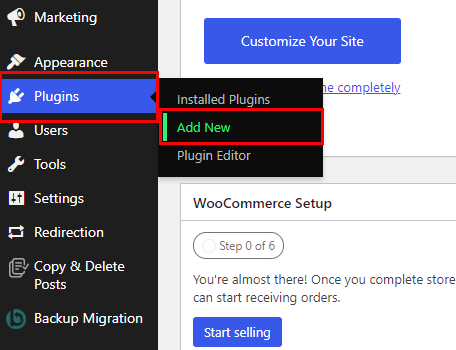
새 페이지 – 플러그인 수와 함께 플러그인 추가가 화면에 나타납니다. 상단에서 페이지의 오른쪽에 검색 표시줄이 있습니다. 여기에 Everest Forms 플러그인을 입력합니다. 플러그인이 보이면 "지금 설치" 버튼을 클릭합니다. 플러그인을 설치한 직후 "활성화" 버튼을 눌러 사이트에 플러그인을 활성화합니다.

축하합니다! 이제 Everest Forms의 무료 버전을 성공적으로 설치하고 활성화했습니다.
3단계: 필수 기능 및 애드온 설치
Everest Forms의 무료 버전에서 간단한 연락처 양식을 쉽게 만들 수 있습니다. 그러나 설문조사 양식을 만들려면 이 플러그인의 프리미엄 버전이 필요합니다.
4가지 프리미엄 플랜이 있습니다. 그러나 설문 조사, 설문 조사 및 퀴즈 애드온은 Plus 요금제 이상에서만 사용할 수 있습니다. 따라서 Plus 계획 이상을 구매하십시오.
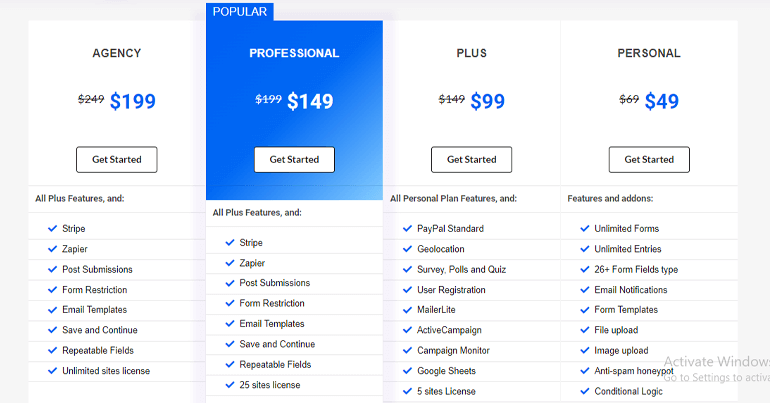
계정을 생성하여 Everest Forms의 프리미엄 버전으로 거래를 완료하면 동일한 계정으로 로그인하십시오.
로그인하면 계정에 대한 대시보드 가 표시됩니다. 이제 다운로드 로 이동하여 Everest Forms Pro 애드온을 다운로드하십시오. 여기에서 프리미엄 버전을 결제한 후 받은 라이선스 키를 기록해 두어야 합니다. 플러그인은 개인용 컴퓨터에 zip 파일로 다운로드됩니다.
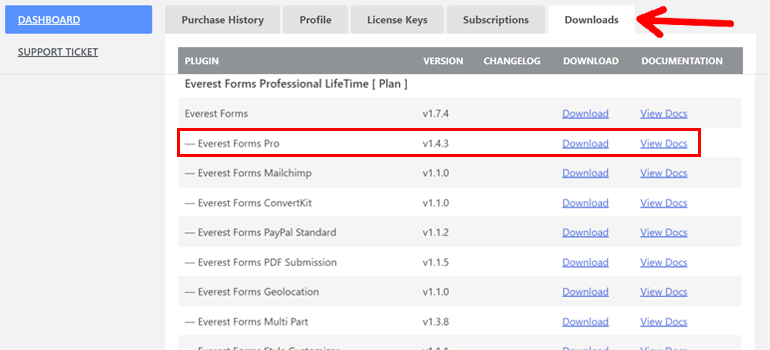
그런 다음 WordPress 사이트의 대시보드 를 방문하여 플러그인의 프리미엄 버전을 설치하고 활성화합니다. 플러그인 >> 새로 추가 로 이동하여 상단의 "플러그인 업로드" 를 클릭하십시오. 이제 이전에 다운로드한 zip 파일을 선택합니다. 업로드되면 지금 설치 및 활성화 를 클릭합니다.
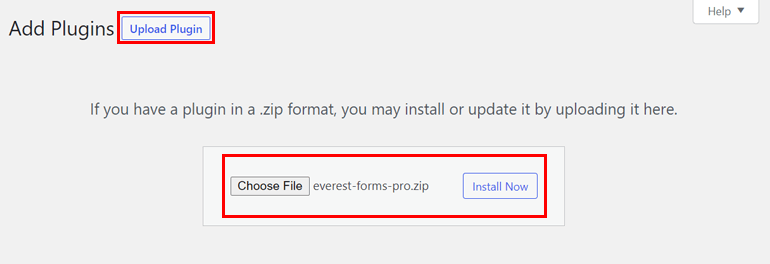
이 시점에서 플러그인 구매 후 받은 라이선스 키를 입력하라는 메시지가 표시됩니다.
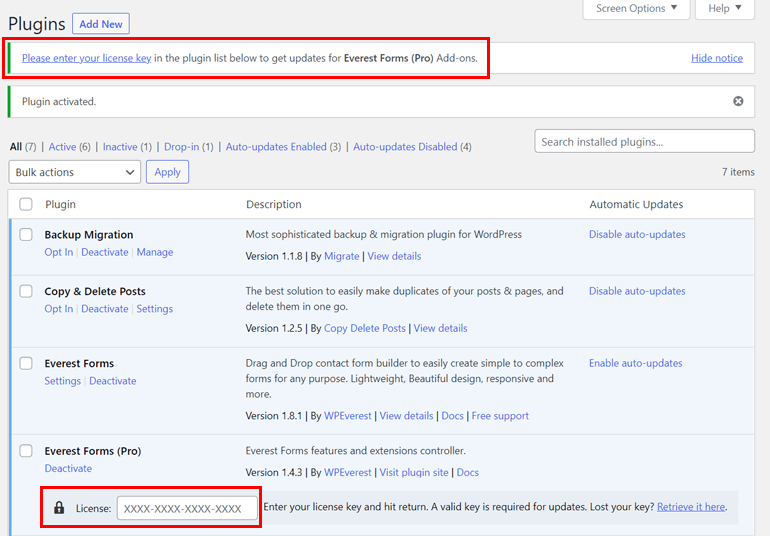
키를 입력하면 Everest Forms 계정 대시보드에서 설문조사, 설문조사 및 퀴즈와 같은 애드온을 다운로드하는 프로세스를 반복할 수 있습니다.
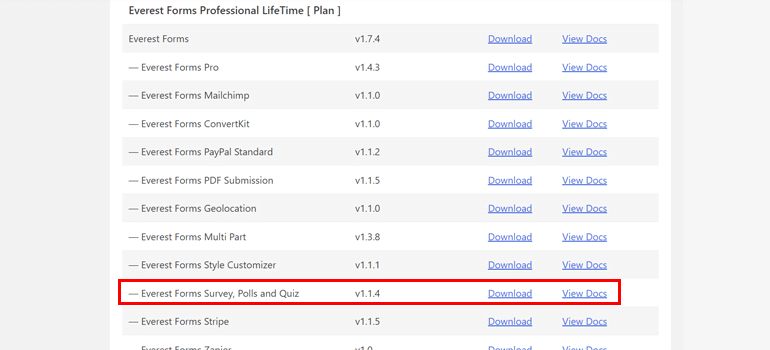
동시에 WordPress 사이트에서 설문 조사, 설문 조사 및 퀴즈 애드온 을 설치 하고 활성화 하십시오.
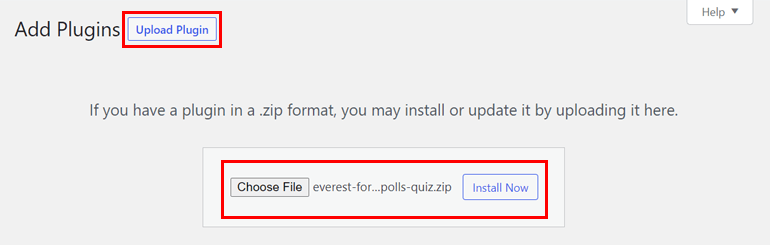
결과적으로 WordPress의 플러그인 페이지에는 이제 Everest Forms , Everest Forms Pro 및 Everest Forms – Survey, Polls 및 Quiz 애드온의 세 가지 플러그인이 있습니다.
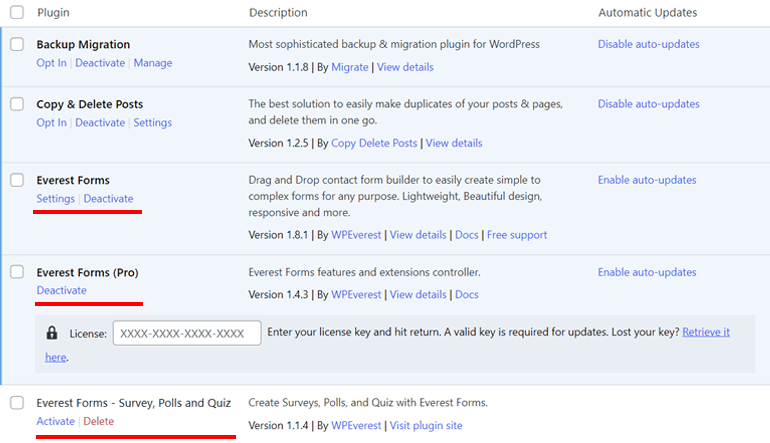
이 모든 작업이 끝나면 이제 WordPress 사이트에서 설문 조사 양식을 만드는 데 필요한 모든 것이 준비되었습니다.
참고 : 설문 조사 양식을 만들려면 Everest Forms의 무료 버전과 프리미엄 버전이 모두 필요합니다.
4단계: 설문조사 양식 만들기
이제 웹사이트를 위한 설문조사 양식을 만들 차례입니다. 이를 위해 대시보드 로 이동하여 Everest Forms >>Add New 를 클릭하십시오.

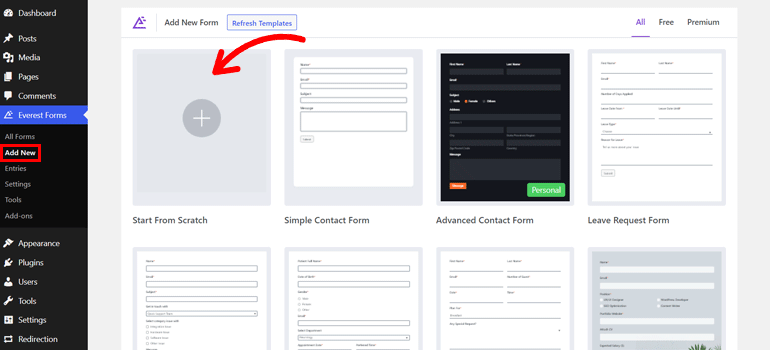
선택적으로 양식을 사용자 정의하고 사용할 수 있도록 미리 작성된 템플릿도 있습니다. 그러나 이 기사에서는 설문조사 양식을 처음부터 작성하는 방법을 알려드립니다.
이름을 지정하여 계속 하십시오.
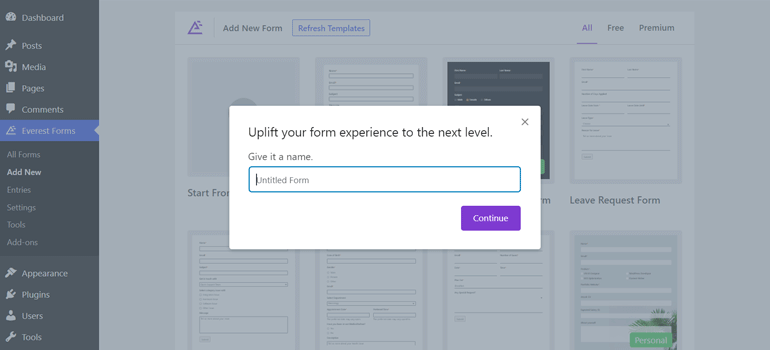
이제 아래와 같은 Everest Forms 양식 빌더의 인터페이스로 이동합니다.

사용할 수 있는 필드 유형을 표시하는 필드 추가 및 필드를 사용자 지정할 수 있는 필드 옵션 이 표시됩니다.
아래로 스크롤하면 설문조사 필드 도 표시됩니다. 여기에는 Rating , Likert 및 Scale Rating 의 세 가지 필드가 있습니다.
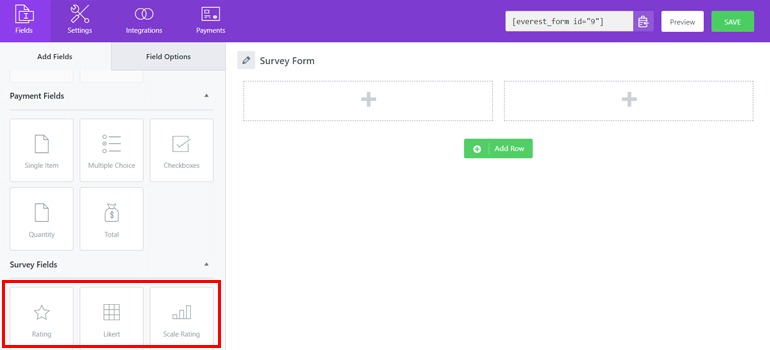
이제 설문조사 양식을 작성해 보겠습니다.
먼저 Rating 필드를 설문조사 양식으로 끌어다 놓을 것입니다. 동시에 Likert 및 Scale Rating 필드를 양식에 추가할 수도 있습니다.
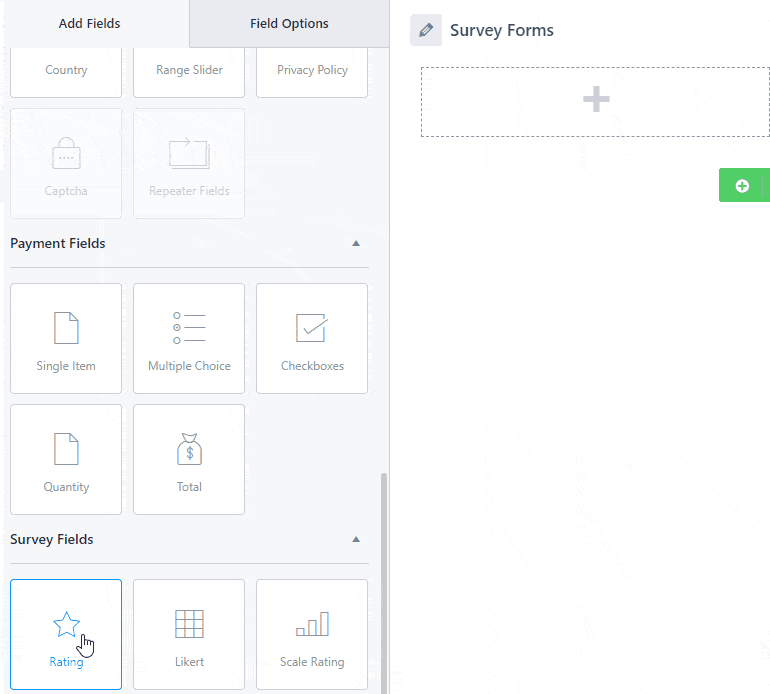
동시에 단일 필드에 전체 행을 제공하려면 오른쪽 상단 모서리에 마우스를 놓고 편집 을 클릭한 다음 레이아웃을 선택합니다.
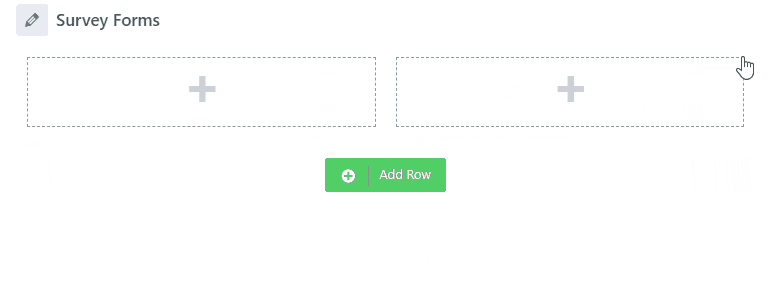
여기에서 설문조사 양식을 성공적으로 만들었습니다.
5단계: 설문조사 양식 사용자 지정
이제 필드에 대한 사용자 정의 프로세스를 배울 시간입니다. 해당 필드의 필드 옵션 으로 이동한 다음 필드에 레이블 및 설명 을 추가할 수 있습니다. 또한 사용자에게 필수 필드로 추가하고 필드 메시지를 추가할 수 있습니다.
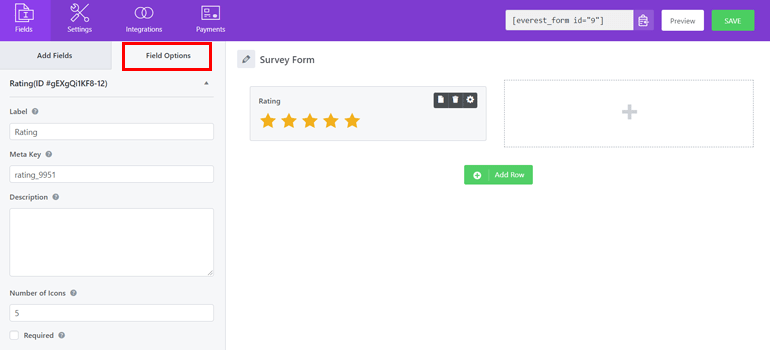
또한 고급 옵션에서 아이콘 색상, 아이콘 유형을 변경하고 필드를 숨기고 사용자 정의 CSS 클래스를 추가할 수 있습니다.
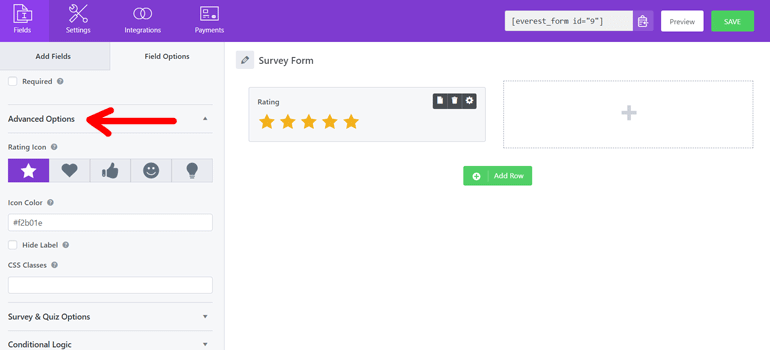
사용자 정의가 완료되면 왼쪽 상단 모서리에 있는 저장 버튼을 누르십시오. 한편, 미리보기 를 통해 사용자 정의된 양식을 볼 수도 있습니다.
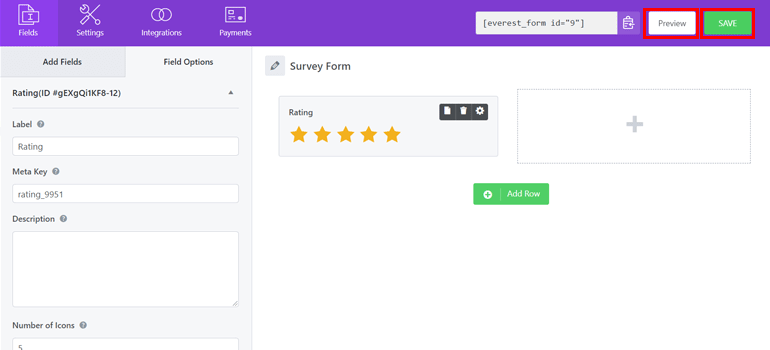
6단계: 설문조사 양식에 대한 보고 활성화
설문조사 양식이 준비되면 이제 응답을 저장할 수 있도록 해야 합니다. 따라서 설정 에서 설문 조사, 설문 조사 및 퀴즈로 이동하여 설문 조사 보고 활성화 옵션을 선택하십시오.
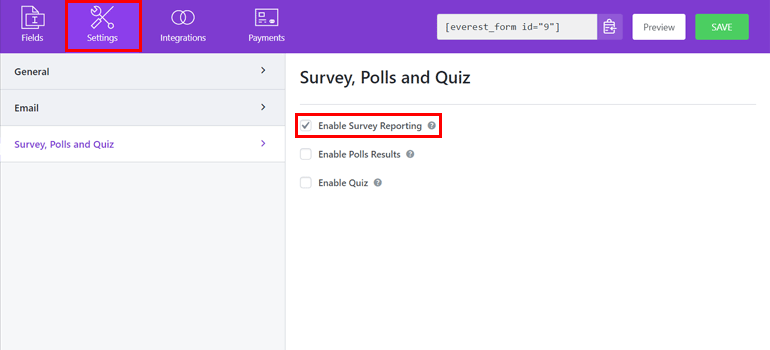
또한 특정 필드에 대한 보고를 비활성화하려는 경우 옵션이 있습니다. 설문조사 및 퀴즈 옵션 으로 이동하여 기본적으로 활성화되어 있는 설문조사 활성화 필드를 선택 취소합니다.
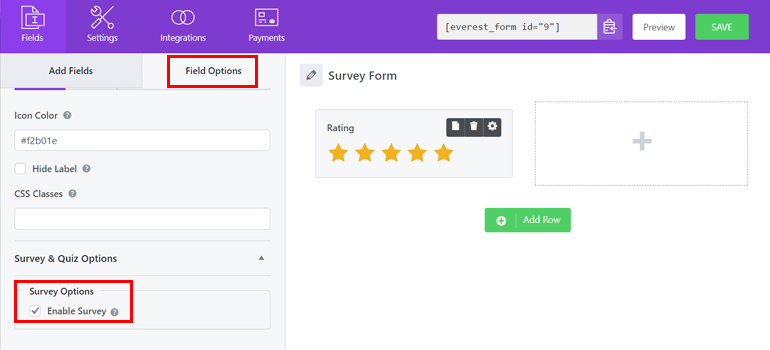
7단계: 설정 구성
이를 위해 설정 >> 일반 으로 이동하십시오. 여기에서 양식 이름을 편집하고, 설명을 추가하고, 양식 제출 후 표시할 메시지를 추가하고, 제출 버튼을 사용자 정의할 수 있습니다.
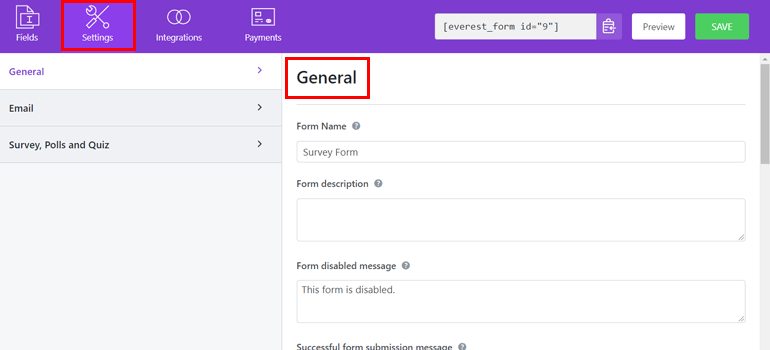
또한 스팸 방지, Ajax 양식 제출 및 사용자의 항목 정보 저장을 활성화 또는 비활성화하는 옵션도 있습니다.
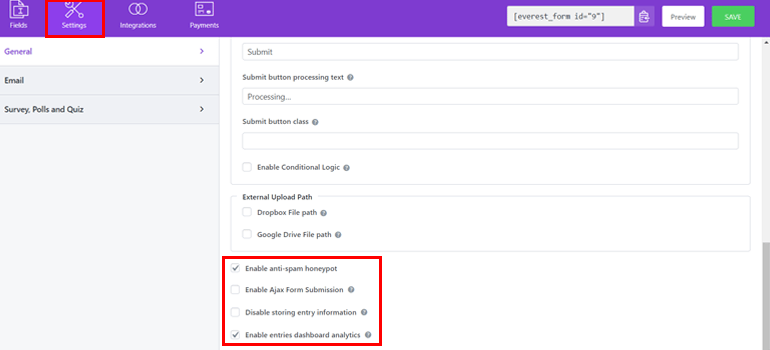
또한 설정에서 이메일 로 이동하여 사용자가 설문지를 제출할 때마다 알림을 켤 수 있습니다. 여기에 정보를 수신할 이메일 주소를 추가해야 합니다.
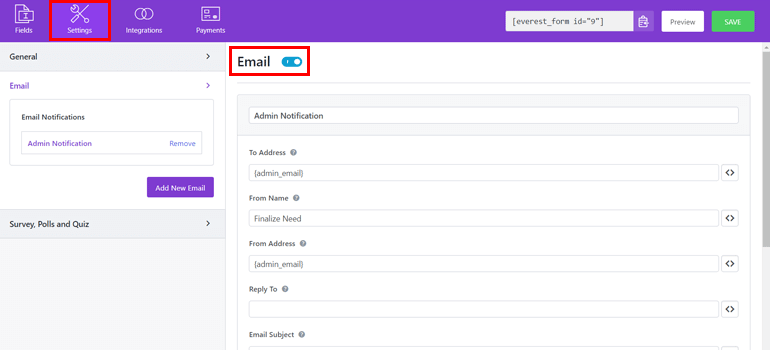
완료되면 변경 사항을 저장 합니다.
8단계: 설문조사 양식을 WordPress 페이지에 추가
위의 단계를 수행하면 이제 설문조사 양식 템플릿이 준비되었으며 WordPress 웹사이트에서 사용할 수 있습니다. 웹사이트에서 양식을 사용하려면 WordPress 대시보드의 페이지 또는 게시물 로 이동합니다.
양식을 삽입해야 하는 페이지/게시물을 엽니 다. 편집기에서 Everest Forms 블록을 추가합니다.
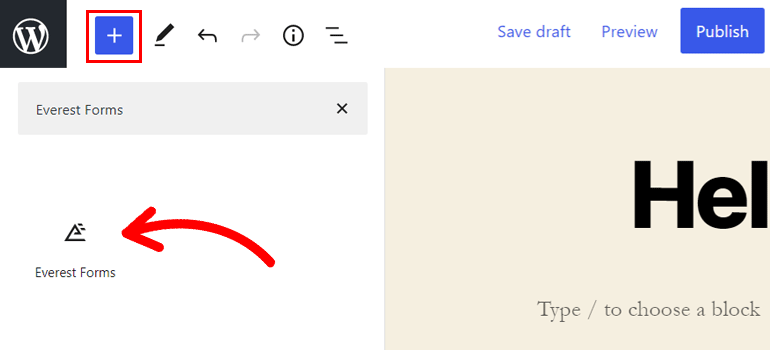
그런 다음 드롭다운 메뉴에서 방금 만든 양식을 선택합니다.
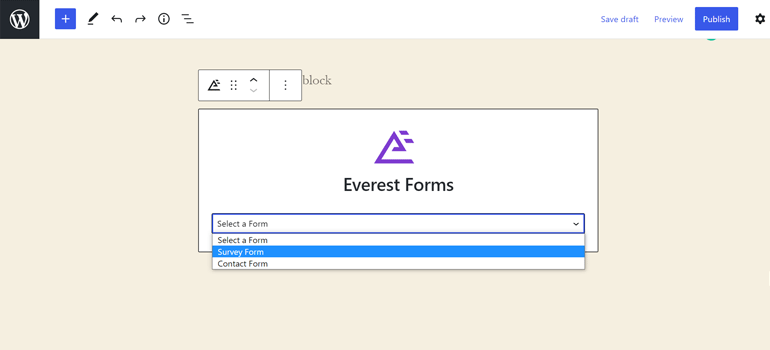
변경 사항을 저장하고 웹 페이지나 게시물에서 어떻게 보이는지 확인하려면 미리보기 하십시오.
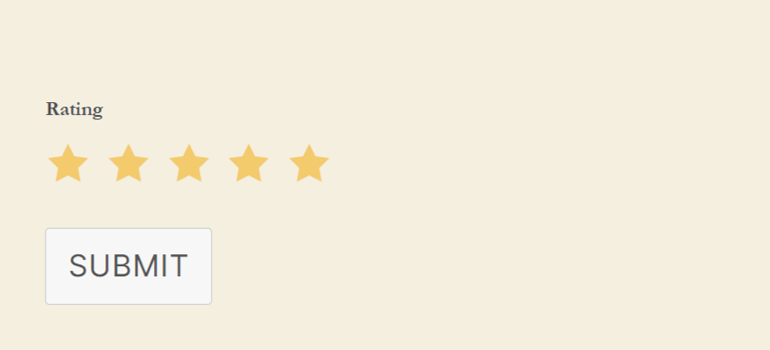
이제 웹사이트에 설문 조사 양식을 게시 할 수 있습니다.
9단계: 설문조사 보고서 생성
설문 조사 양식의 일상적인 사용은 정보를 수집하고 평가하여 보고서를 생성하는 것입니다. 따라서 사용자가 양식을 제출하기 시작하면 설문조사 양식에서 보고서를 볼 수 있습니다.
보고서를 보려면 WordPress 대시보드로 이동하고 Everest 양식 에서 항목 으로 이동하십시오. 여기에서 설문조사 양식으로 생성된 필드의 전체 보고서를 볼 수 있습니다. 총 응답 수, 완료된 응답 수, 닫은 응답 수를 보여줍니다.
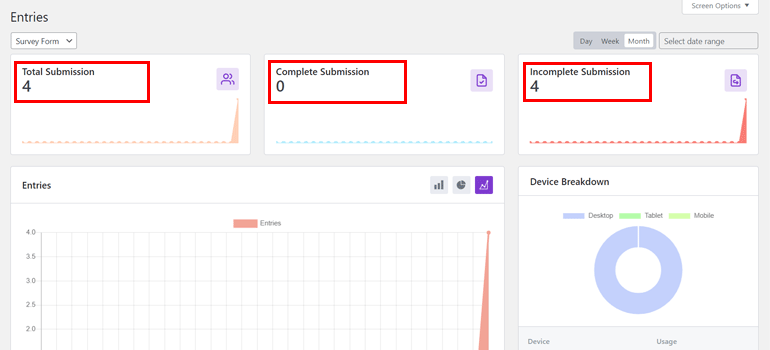
마찬가지로 Rating 및 Scale Rating 필드는 막대 그래프 및 파이 차트 형태로 그래픽 해석을 제공합니다. 또한 참가자가 설문 조사 양식을 작성하는 데 사용하는 장치가 오른쪽에 표시됩니다.
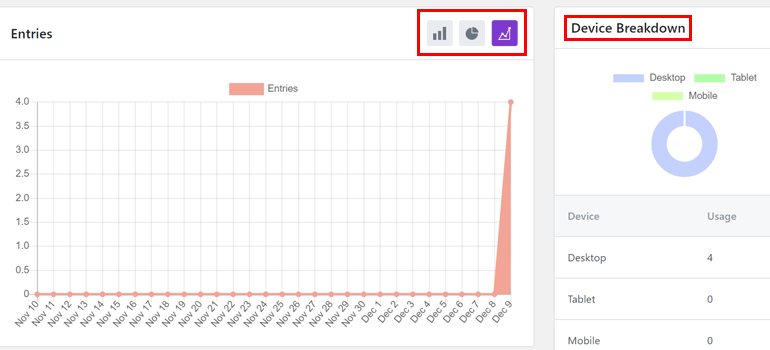
웹사이트에 다른 설문조사 양식이 있고 보고서를 보려면 드롭다운을 클릭하고 왼쪽 상단 모서리에서 원하는 양식을 선택합니다.
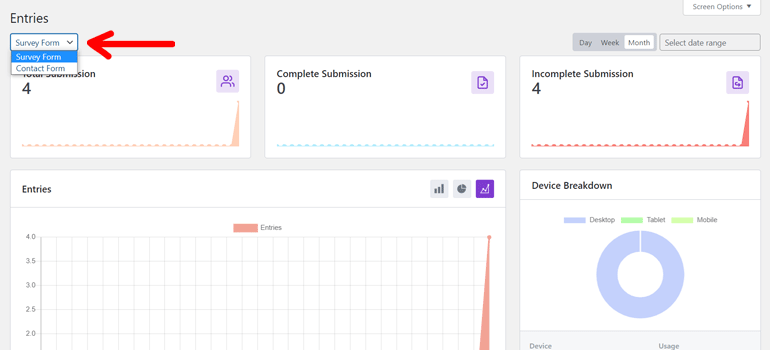
마무리!
WordPress에서 설문 조사 양식을 만드는 방법에 대한 기사는 여기까지입니다. 이제 지침에 따라 온라인 설문조사를 쉽게 만들 수 있기를 바랍니다. 따라서 지금 Everest Forms를 다운로드하고 WordPress 웹 사이트에서 온라인 설문 조사를 만드십시오.
또한 혼란이 있는 경우 Everest Forms 지원 팀에 문의할 수 있습니다. 그들은 모든 쿼리를 해결하는 데 매우 빠릅니다.
한편, 웹사이트에 적합한 테마 선택에 대한 지침을 확인할 수도 있습니다. 마지막으로 Twitter와 Facebook에서 우리를 팔로우하여 모든 새로운 기사에 대한 알림을 받는 것을 잊지 마십시오.
